dreamweaver8网页设计 第九章 使用框架布局网页
- 格式:ppt
- 大小:1.95 MB
- 文档页数:14
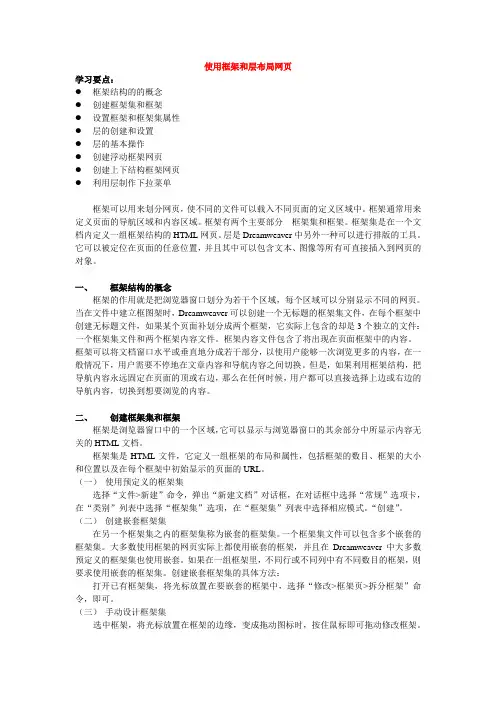
使用框架和层布局网页学习要点:●框架结构的的概念●创建框架集和框架●设置框架和框架集属性●层的创建和设置●层的基本操作●创建浮动框架网页●创建上下结构框架网页●利用层制作下拉菜单框架可以用来划分网页,使不同的文件可以载入不同页面的定义区域中。
框架通常用来定义页面的导航区域和内容区域。
框架有两个主要部分---框架集和框架。
框架集是在一个文档内定义一组框架结构的HTML网页。
层是Dreamweaver中另外一种可以进行排版的工具。
它可以被定位在页面的任意位置,并且其中可以包含文本、图像等所有可直接插入到网页的对象。
一、框架结构的概念框架的作用就是把浏览器窗口划分为若干个区域,每个区域可以分别显示不同的网页。
当在文件中建立框图架时,Dreamweaver可以创建一个无标题的框架集文件,在每个框架中创建无标题文件,如果某个页面补划分成两个框架,它实际上包含的却是3个独立的文件:一个框架集文件和两个框架内容文件。
框架内容文件包含了将出现在页面框架中的内容。
框架可以将文档窗口水平或垂直地分成若干部分,以使用户能够一次浏览更多的内容,在一般情况下,用户需要不停地在文章内容和导航内容之间切换。
但是,如果利用框架结构,把导航内容永远固定在页面的顶或右边,那么在任何时候,用户都可以直接选择上边或右边的导航内容,切换到想要浏览的内容。
二、创建框架集和框架框架是浏览器窗口中的一个区域,它可以显示与浏览器窗口的其余部分中所显示内容无关的HTML文档。
框架集是HTML文件,它定义一组框架的布局和属性,包括框架的数目、框架的大小和位置以及在每个框架中初始显示的页面的URL。
(一)使用预定义的框架集选择“文件>新建”命令,弹出“新建文档”对话框,在对话框中选择“常规”选项卡,在“类别”列表中选择“框架集”选项,在“框架集”列表中选择相应模式。
“创建”。
(二)创建嵌套框架集在另一个框架集之内的框架集称为嵌套的框架集。
一个框架集文件可以包含多个嵌套的框架集。
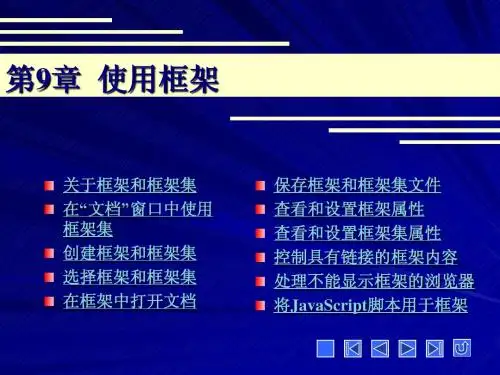
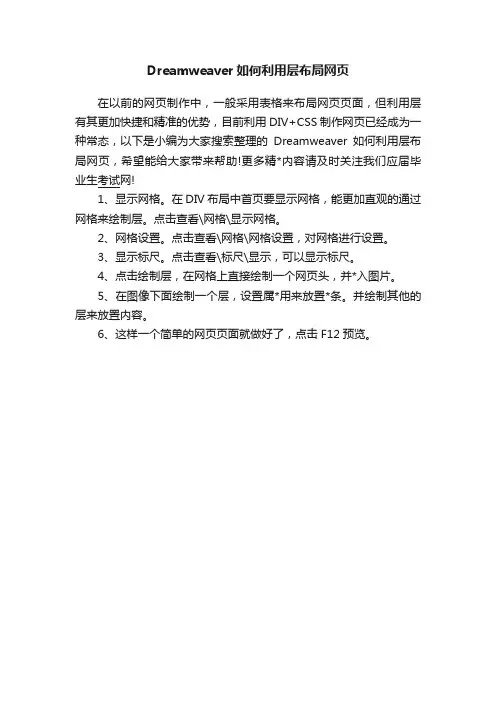
Dreamweaver如何利用层布局网页
在以前的网页制作中,一般采用表格来布局网页页面,但利用层有其更加快捷和精准的优势,目前利用DIV+CSS制作网页已经成为一种常态,以下是小编为大家搜索整理的Dreamweaver如何利用层布局网页,希望能给大家带来帮助!更多精*内容请及时关注我们应届毕业生考试网!
1、显示网格。
在DIV布局中首页要显示网格,能更加直观的通过网格来绘制层。
点击查看\网格\显示网格。
2、网格设置。
点击查看\网格\网格设置,对网格进行设置。
3、显示标尺。
点击查看\标尺\显示,可以显示标尺。
4、点击绘制层,在网格上直接绘制一个网页头,并*入图片。
5、在图像下面绘制一个层,设置属*用来放置*条。
并绘制其他的层来放置内容。
6、这样一个简单的网页页面就做好了,点击F12预览。


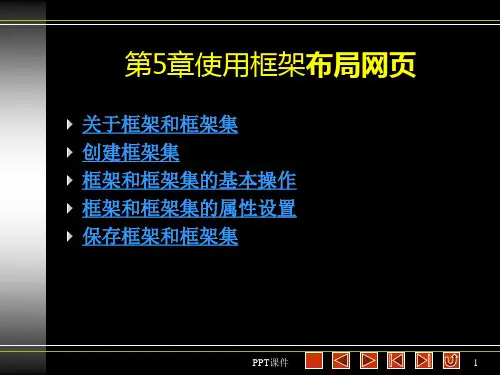
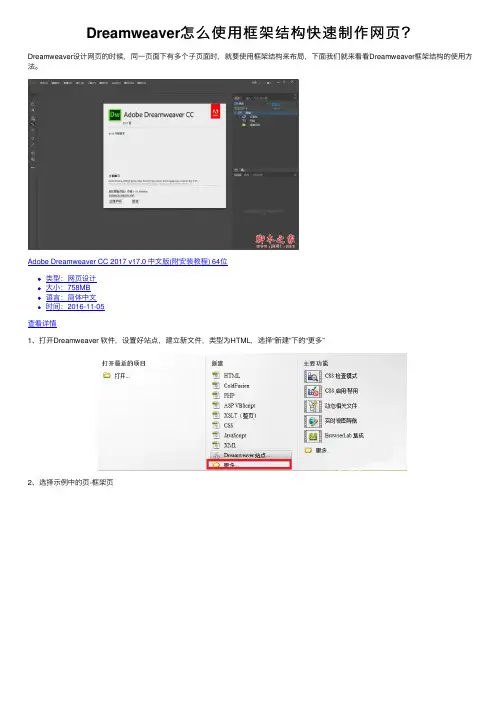
Dreamweaver怎么使⽤框架结构快速制作⽹页?Dreamweaver设计⽹页的时候,同⼀页⾯下有多个⼦页⾯时,就要使⽤框架结构来布局,下⾯我们就来看看Dreamweaver框架结构的使⽤⽅法。
Adobe Dreamweaver CC 2017 v17.0 中⽂版(附安装教程) 64位
类型:⽹页设计
⼤⼩:758MB
语⾔:简体中⽂
时间:2016-11-05
查看详情
1、打开Dreamweaver 软件,设置好站点,建⽴新⽂件,类型为HTML,选择“新建”下的“更多”
2、选择⽰例中的页-框架页
3、选择⾃⼰所需要的框架结构,点击“创建”(此以上下结构为例)
4、新建好后,将编辑视图切换为“设计”,点击窗⼝-框架,打开框架操作⾯板
5、选中框架操作⾯板中相应框架区域,可为此框架命名
6、点击框架分界线
7、点击⽂件-框架集另存为保存框架
8、在框架操作⾯板中选中相应框架,点击属性⾯板中“源⽂件”右侧的“浏览⽂件”指令,插⼊页⾯
9、⽤此⽅法完成所有框架页⾯的插⼊。
完成操作后保存⽂件,按<F12>键在浏览器中预览⽂件
以上就是Dreamweaver框架结构的使⽤⽅法,希望⼤家喜欢,请继续关注。
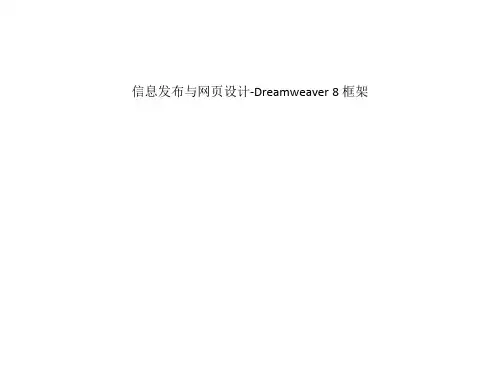
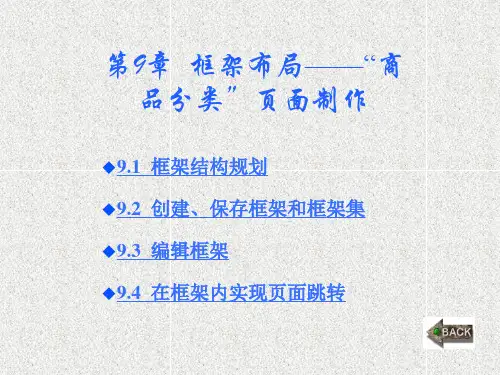
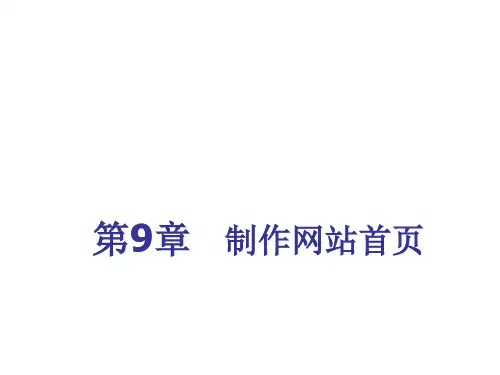
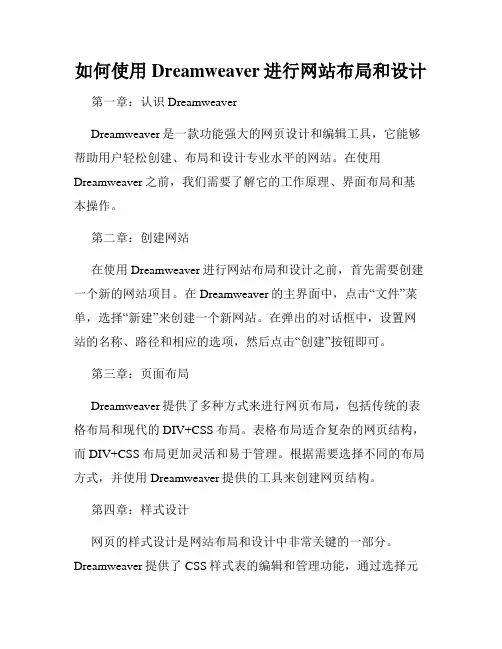
如何使用Dreamweaver进行网站布局和设计第一章:认识DreamweaverDreamweaver是一款功能强大的网页设计和编辑工具,它能够帮助用户轻松创建、布局和设计专业水平的网站。
在使用Dreamweaver之前,我们需要了解它的工作原理、界面布局和基本操作。
第二章:创建网站在使用Dreamweaver进行网站布局和设计之前,首先需要创建一个新的网站项目。
在Dreamweaver的主界面中,点击“文件”菜单,选择“新建”来创建一个新网站。
在弹出的对话框中,设置网站的名称、路径和相应的选项,然后点击“创建”按钮即可。
第三章:页面布局Dreamweaver提供了多种方式来进行网页布局,包括传统的表格布局和现代的DIV+CSS布局。
表格布局适合复杂的网页结构,而DIV+CSS布局更加灵活和易于管理。
根据需要选择不同的布局方式,并使用Dreamweaver提供的工具来创建网页结构。
第四章:样式设计网页的样式设计是网站布局和设计中非常关键的一部分。
Dreamweaver提供了CSS样式表的编辑和管理功能,通过选择元素、编辑样式和应用样式表,可以轻松地对网站进行样式设计。
同时,Dreamweaver还支持CSS样式表的实时预览和调试,方便用户调整和优化网页样式。
第五章:图像和多媒体图像和多媒体元素是网站设计中不可或缺的一部分。
Dreamweaver内置了丰富的图像和多媒体编辑工具,用户可以直接在Dreamweaver中进行图片的裁剪、旋转和优化,添加音频和视频元素,并进行相应的编辑和调整。
第六章:导航和链接网站导航和链接是用户浏览网站的重要途径。
Dreamweaver提供了多种导航和链接的创建方式,包括菜单、导航栏、页内链接和外部链接等。
用户可以选择不同的导航和链接样式,并对其进行自定义和调整,以满足网站设计的需要。
第七章:动态内容Dreamweaver还支持动态内容的添加和管理,如数据表格、表单和动画等。
dreamweaver框架布局页面技巧
我们为大家收集整理了关于dreamweaver框架布局页面,以方便大家参考。
框架由两个主要部分组成框架集和单个框架。
1、点击插入中的框架,即显示出已定义的13种框架的样式。
我们上中下结构为例。
2、点击上中下框架结构的图标,此时在页上插入上下两个框架,将整个页面分割成了3部分。
我们分别在上面输入上,在中间输入中,在下面输入下。
3、先保存一下。
点击菜单中的文件/保存全部。
这时首先保存框架集文件,可以自己修改名字,如kuangjia.htm。
然后将分别保存框架集中的其他页面。
在保存对应的页面的时候,该部分会以虚线框起来,这样可将上面部分保存为shang.htm。
下面部分保存为xia.htm。
中间部分保存为zhong.htm。
4、至此,我们保存了四个页面,分别是框架集,和组成框架集的上、中、下三个页面。
所以,其实这个框架是由四个页面组成的,所以用框架会降低一点用户浏览的速度。
5、点击窗口/其他/框架,打开框架的面板。
在这里单击某个框架,即可选。